informatica powercenter 9.x是一款非常好用且功能強(qiáng)大的數(shù)據(jù)集成平臺,主要方便用戶進(jìn)行各類數(shù)據(jù)庫的管理操作,可以說是使用相當(dāng)廣泛的一款ETL工具(注:ETL就是就是用來描述將數(shù)據(jù)從來源端經(jīng)過抽取(extract)、轉(zhuǎn)換(transform)、加載(load)之目的端的過程,也就是業(yè)內(nèi)常說的數(shù)據(jù)倉庫,當(dāng)然對象并不限于數(shù)據(jù)倉庫)。主要用于數(shù)據(jù)庫的,讀取、轉(zhuǎn)換等操作,本文主要為大家圖文詳細(xì)介紹Windows下informatica powercenter 9.x安裝與配置步驟,有興趣的朋友們就來了解下吧。
ETL的實(shí)現(xiàn)方法
●安裝Oracle服務(wù)器
●在數(shù)據(jù)庫下新建用戶,用來管理資料庫,用于存放源表和目標(biāo)表。
●安裝Oracle客戶端
●安裝ETL服務(wù)端
●安裝ETL客戶端
informatica powercenter 安裝前準(zhǔn)備:需要數(shù)據(jù)庫的支持
安裝Oracle 11g Server端
●創(chuàng)建數(shù)據(jù)庫
●建立資料庫用戶:Informatica PowerCenter 在安裝之前,要在數(shù)據(jù)庫下新建用戶,用來管理資料庫。(注意字符集的設(shè)定)
●用于建立源表和目標(biāo)表,并存放數(shù)據(jù)。(數(shù)據(jù)倉庫與資料庫通常建立兩個實(shí)例來區(qū)分開)
注意:11G與Windows Server 2012 不兼容
Step 1 僅安裝數(shù)據(jù)庫軟件
一路下一步安裝完畢
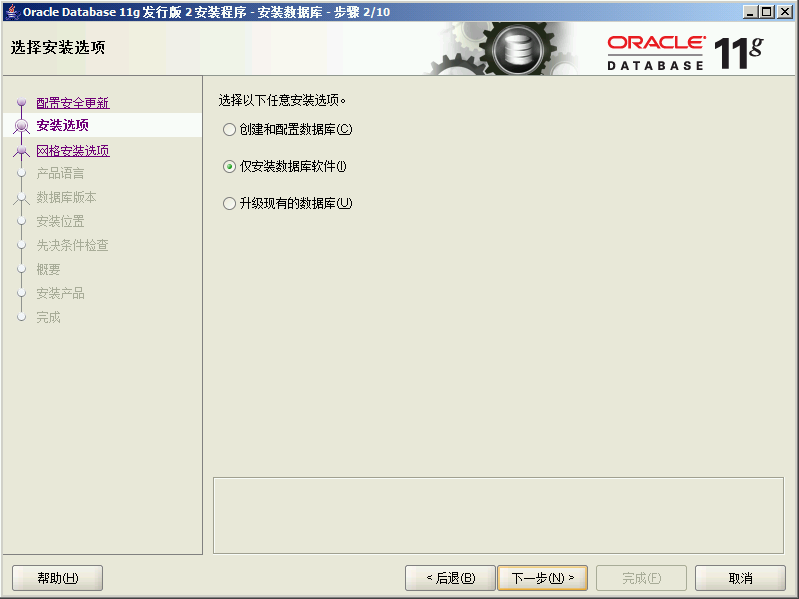
Step 2 創(chuàng)建數(shù)據(jù)庫
啟動 Database Configuration Assistant
選擇創(chuàng)建數(shù)據(jù)庫

選擇定制數(shù)據(jù)庫

全局?jǐn)?shù)據(jù)庫名就是實(shí)例名
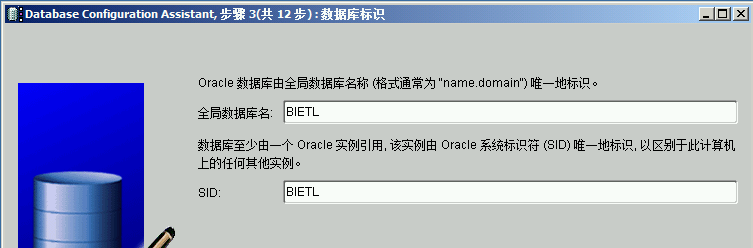
取消 配置Enterprise Manager 的勾選框
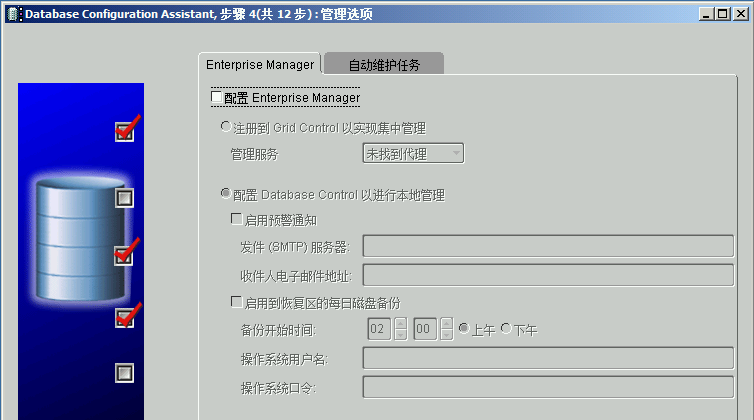
存儲類型和文件位置

數(shù)據(jù)庫組件只選擇 Enterprise Manager 資料檔案庫
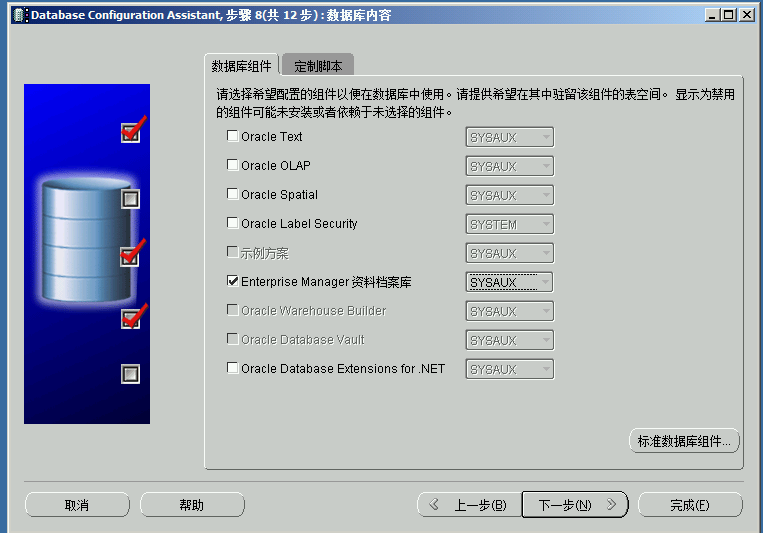
點(diǎn)擊所有初始化參數(shù)按鈕,單擊高級參數(shù),修改nls_date_format
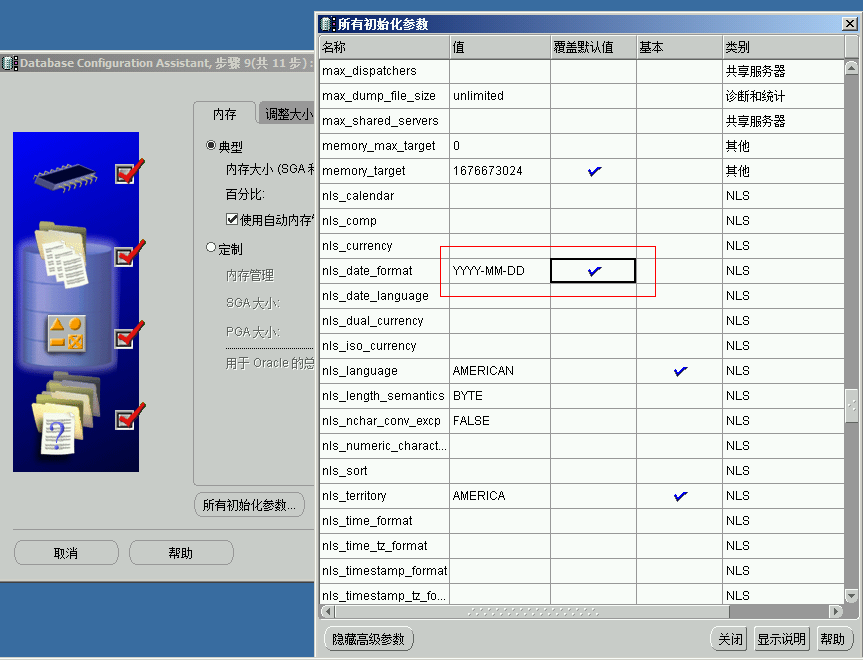
安裝好以后我們數(shù)據(jù)庫目錄如下
CTL 后綴的為控制文件,REDO 是日志文件,DBF是數(shù)據(jù)庫文件
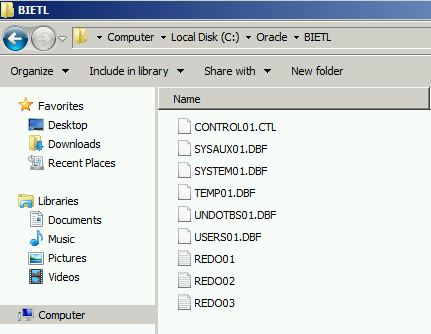
安裝Oracle 11g Client端
注意安裝32Bit版本的
●配置net manager,定義服務(wù)名
● 建立資料庫用戶,以保證下面ETL服務(wù)器的安裝
● 方便使用企業(yè)管理器來管理Oracle服務(wù)器
選擇管理員
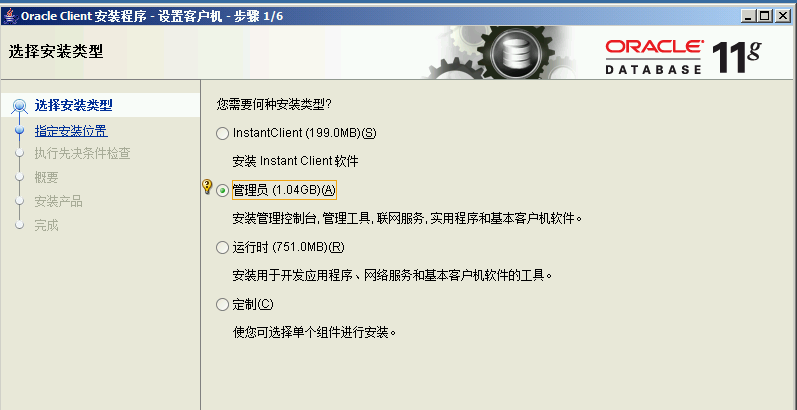
一路下一步安裝完畢
Oracle 數(shù)據(jù)庫配置
Step1 先給服務(wù)器端創(chuàng)建一個監(jiān)聽
如果沒有進(jìn)行配置,我們的數(shù)據(jù)庫服務(wù)器是連接不上的
在服務(wù)端目錄里面打開 Net Manager,
1. 點(diǎn)擊監(jiān)聽程序,然后點(diǎn)擊加號創(chuàng)建

2. 點(diǎn)擊添加地址
通常主機(jī)這邊都寫IP地址
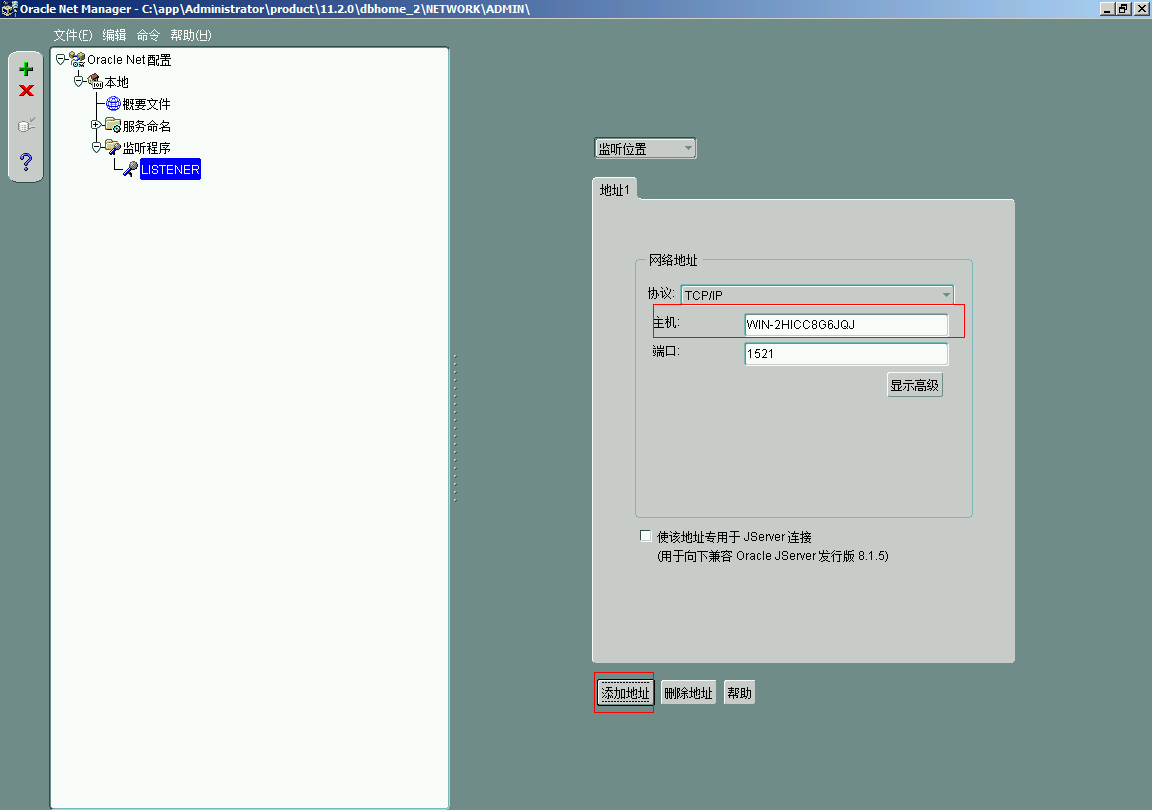
3. 點(diǎn)擊保存網(wǎng)絡(luò)配置
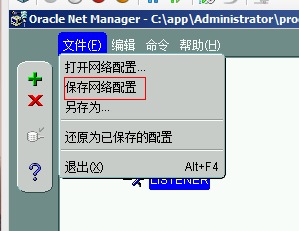
Step 2 啟動監(jiān)聽服務(wù)
命令行輸入命令來啟動監(jiān)聽程序
lsnrctl start
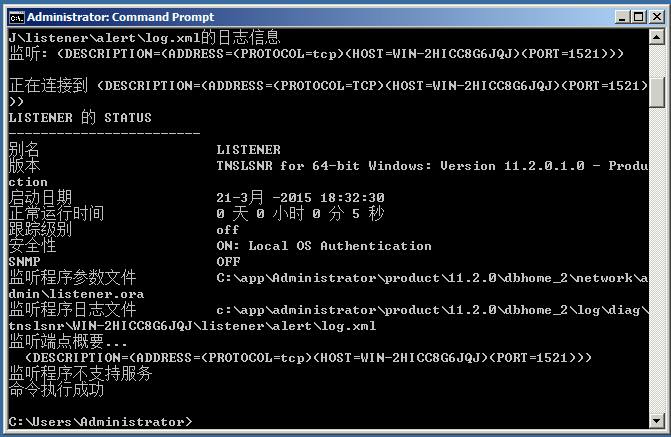
Step 3 配置客戶端
客戶端目錄里面點(diǎn)擊 Net Manager
點(diǎn)擊服務(wù)命名,點(diǎn)擊加號, 網(wǎng)絡(luò)服務(wù)名隨意

點(diǎn)擊下一步,選擇Tcp/Ip 再點(diǎn)擊下一步,輸入主機(jī)名或者IP地址
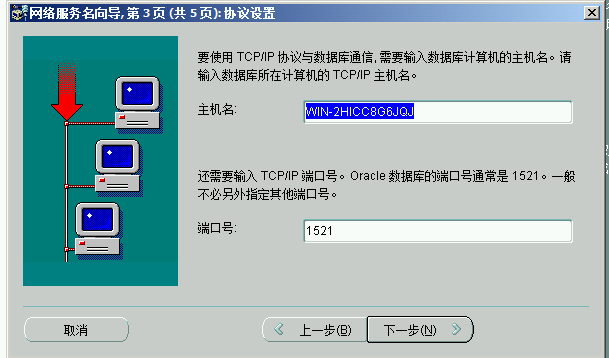
接著 服務(wù)名打上創(chuàng)建數(shù)據(jù)庫的時(shí)候取的實(shí)例名
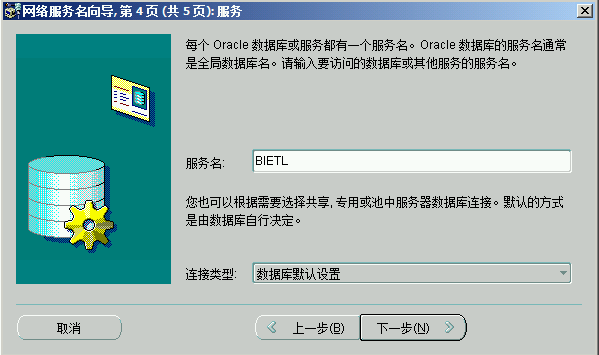
點(diǎn)擊下一步,點(diǎn)擊測試
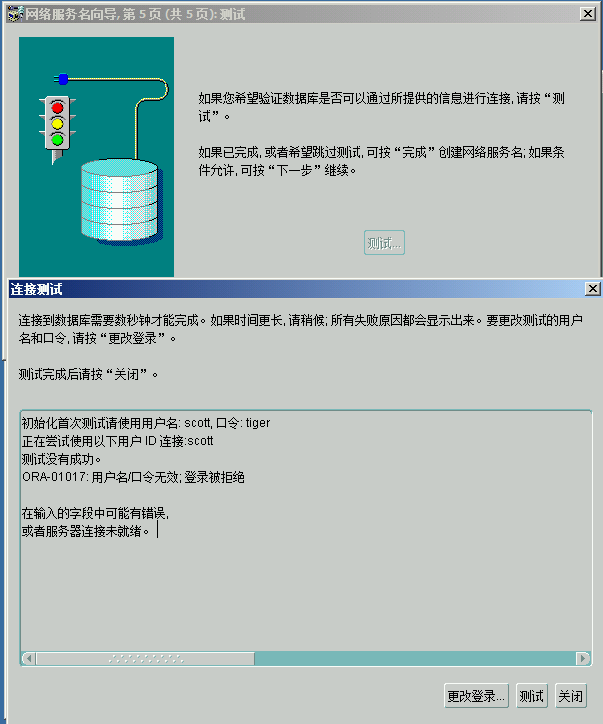
出現(xiàn)以上登陸被拒絕的提示其實(shí)已經(jīng)成功了。
整個配置完成以后,依然點(diǎn)擊保存網(wǎng)絡(luò)配置
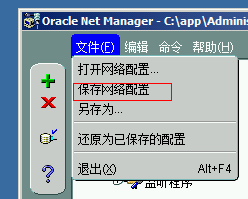
建立資料庫用戶
安裝 PLSQL Developer,連接服務(wù)器進(jìn)行配置 ,PLSQL 會用到Oracle Client,只支持32Bit的
1. 運(yùn)行PLSQL,使用sys用戶登陸, Connect as 選為 SYSDBA
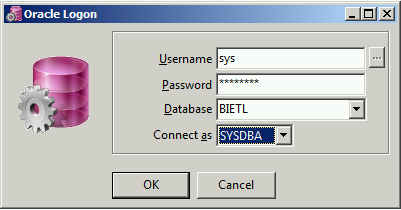
2. 建立用戶供Informatica使用
開啟命令行窗口,輸入以下命令并執(zhí)行
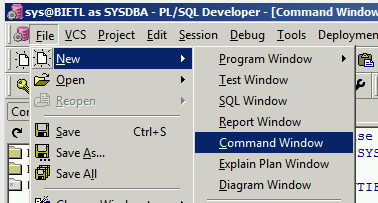
CREATE USER INFA IDENTIFIED BY INFA DEFAULT TABLESPACE SYSTEM TEMPORARY TABLESPACE TEMP PROFILE DEFAULT ACCOUNT UNLOCK;
GRANT CONNECT TO INFA;
GRANT RESOURCE TO INFA;
GRANT CREATE VIEW TO INFA;
GRANT UNLIMITED TABLESPACE TO INFA;
GRANT SELECT ANY TABLE TO INFA;
ALTER USER INFA DEFAULT ROLE ALL;
COMMIT;
--以下語句看擁有的權(quán)限
select * from dba_role_privs;
select * from dba_sys_privs;
3. 檢查用戶是否創(chuàng)建成功
點(diǎn)擊菜單Session –> Login
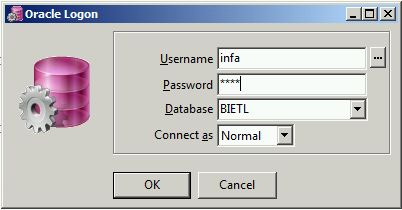
安裝Informatica 的整個數(shù)據(jù)庫環(huán)境搭建就完成了。
informatica powercenter 安裝教程
服務(wù)器安裝
注意默認(rèn)11g安裝以后監(jiān)聽服務(wù)不會自動啟動,進(jìn)Services把監(jiān)聽程序設(shè)為自動啟動。 否則Informatica無法訪問數(shù)據(jù)庫
安裝INFORMATICA的時(shí)候勾選’運(yùn)行安裝前系統(tǒng)檢查工具‘ 有提示修改open_cursors 。
修改代碼如下:
show parameter open_cursors; ---顯示參數(shù)值
alter system set open_cursors = 1000; ---修改參數(shù)值為1000
commit; ----提交
一路下一步安裝,因?yàn)槭堑谝淮伟惭b選擇創(chuàng)建域
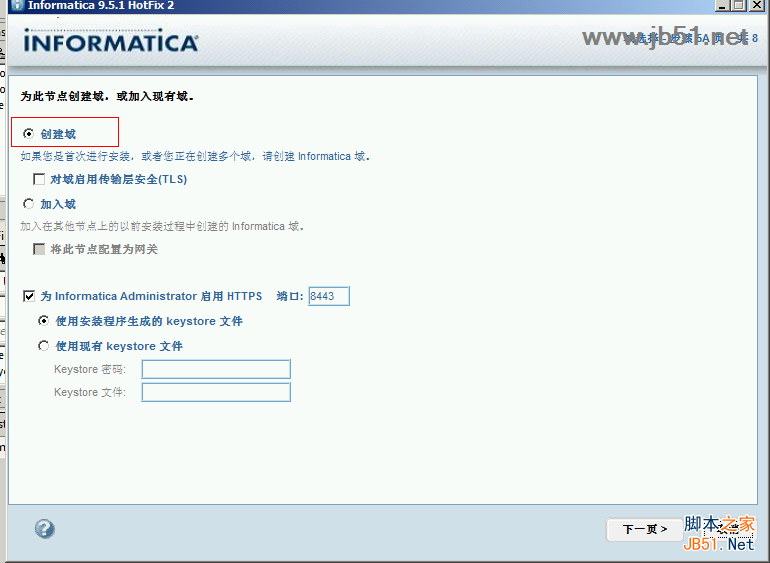
配置信息。把之前Oracle環(huán)境的信息寫上去
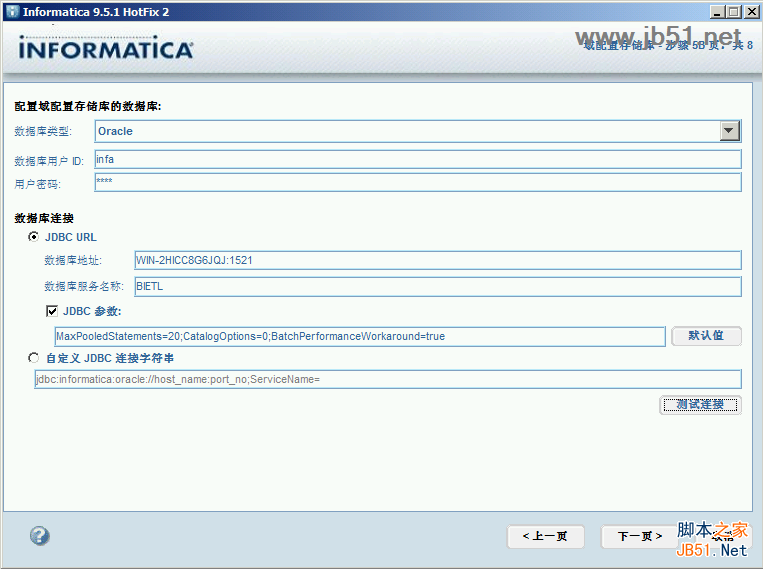
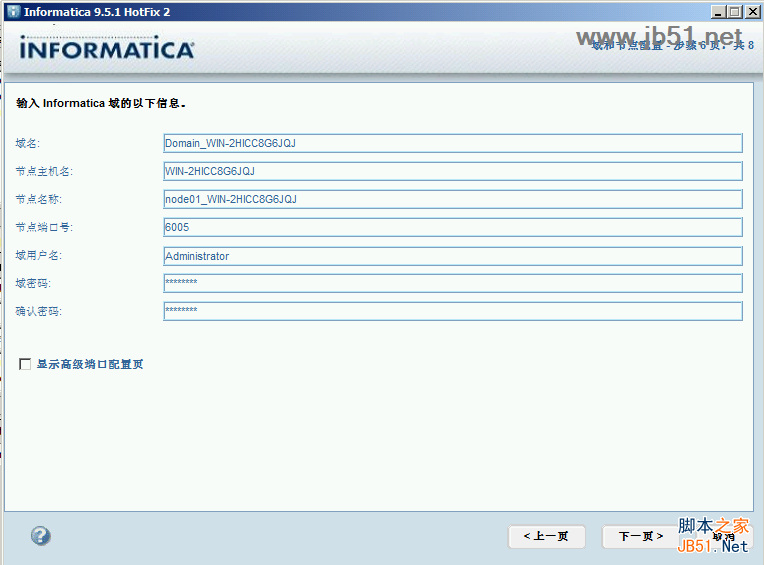
不勾選其他帳戶
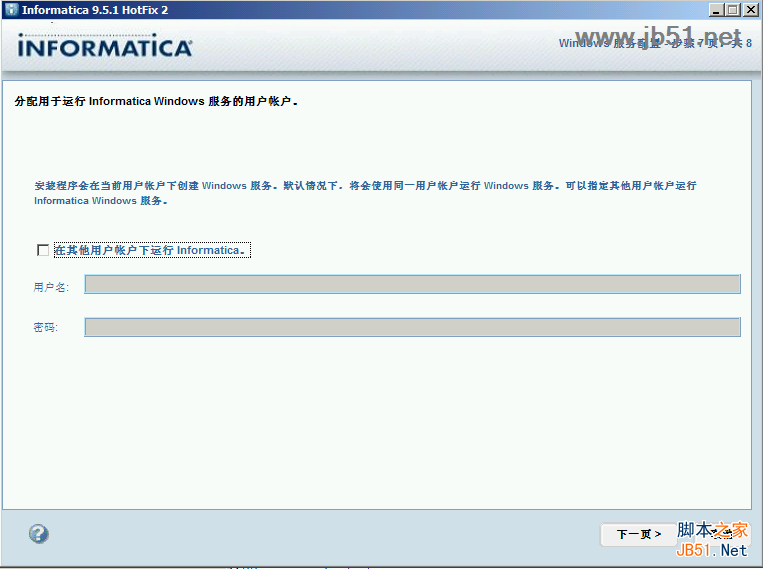
安裝完成
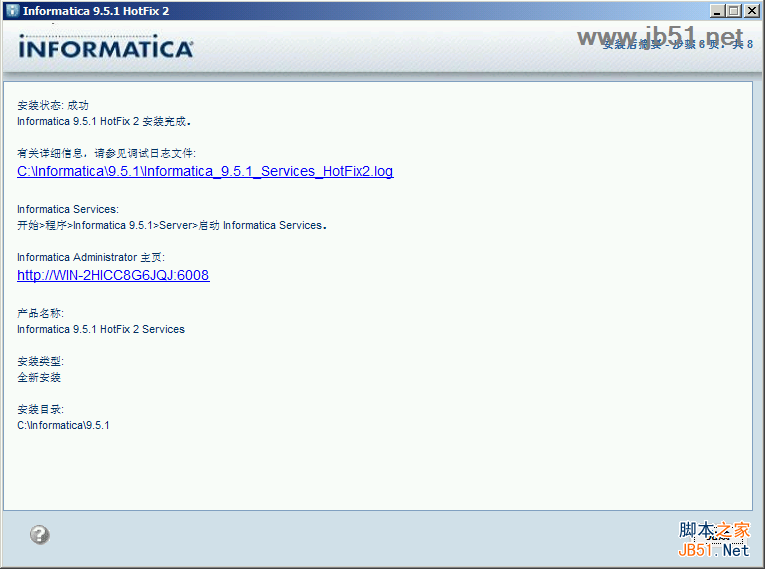
客戶端安裝
只選擇 PowerCenter Client
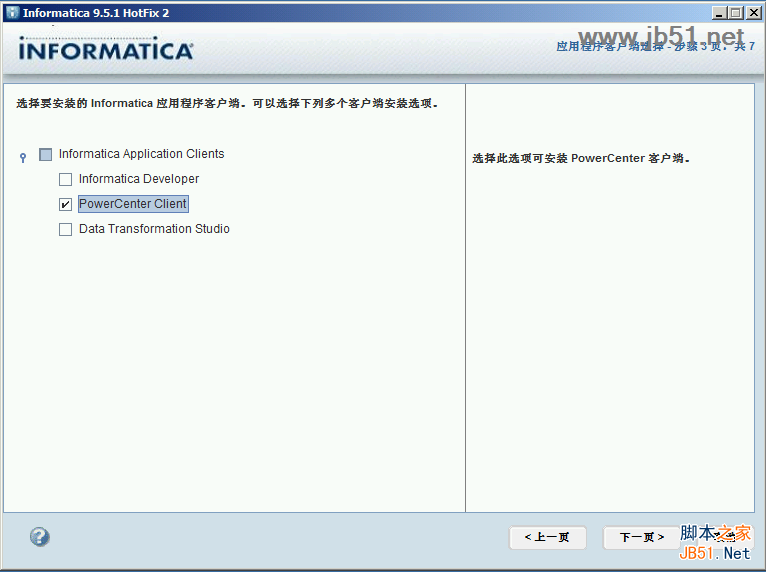
INFORMATICA 數(shù)據(jù)源配置
● ODBC配置操作
●數(shù)據(jù)庫tnsnames文件配置
● WORK FLOW配置
ODBC
1. 在服務(wù)器軟件目錄中啟動 Net Configuration Assistant
選擇本地網(wǎng)絡(luò)服務(wù)名配置
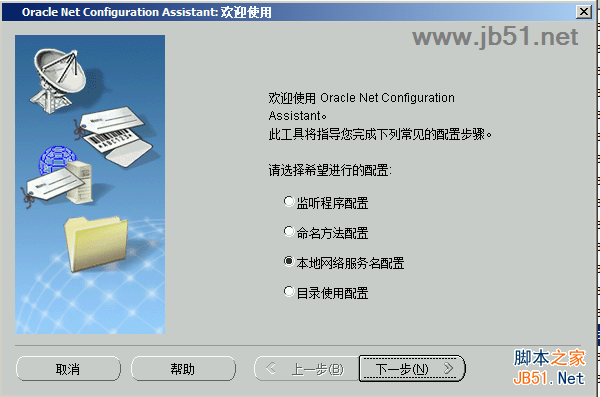
打上實(shí)例名
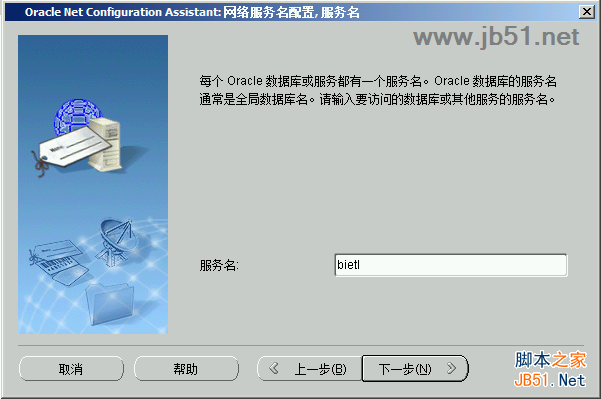
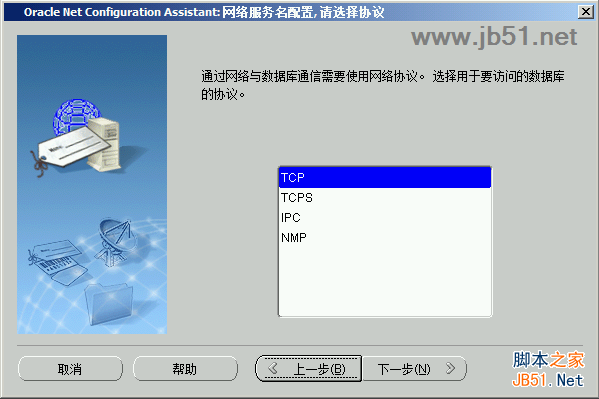
輸入主機(jī)名或者IP地址
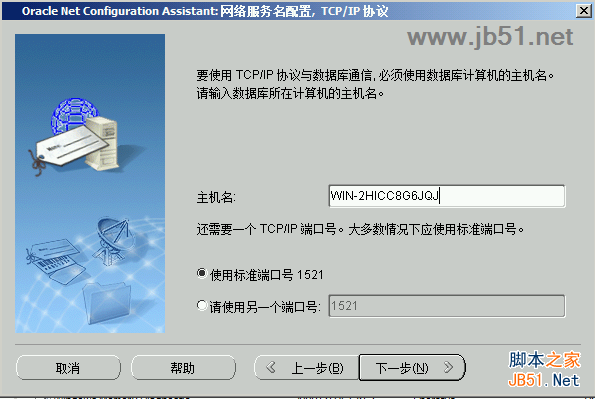
2. 選擇 Oracle11G的驅(qū)動,客戶端哪個選擇報(bào)錯。 未知原因
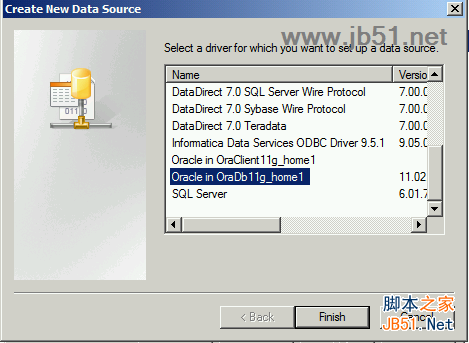
這里可以測試一下是否成功。 這里User ID 不是很重要,因?yàn)榈胶竺孢M(jìn)行導(dǎo)入的時(shí)候會用不同的ID
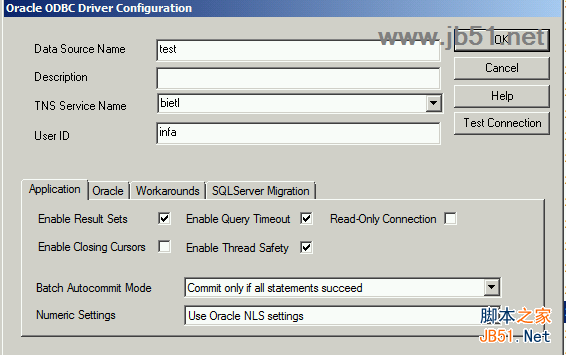
tnsnames 文件
該安裝路徑下的tnsnames.ora文件其實(shí)對應(yīng)的就是我們之前用Net Manager 創(chuàng)建的‘服務(wù)命名’
C:/app/Administrator/product/11.2.0/client_2/NETWORK/ADMIN/tnsnames.ora
Workflow配置
打開服務(wù)器目錄的Informatica Administrator Home Page,右擊域->新建->PowerCenter 存儲庫服務(wù)
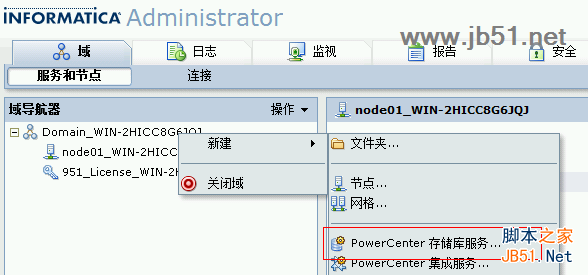
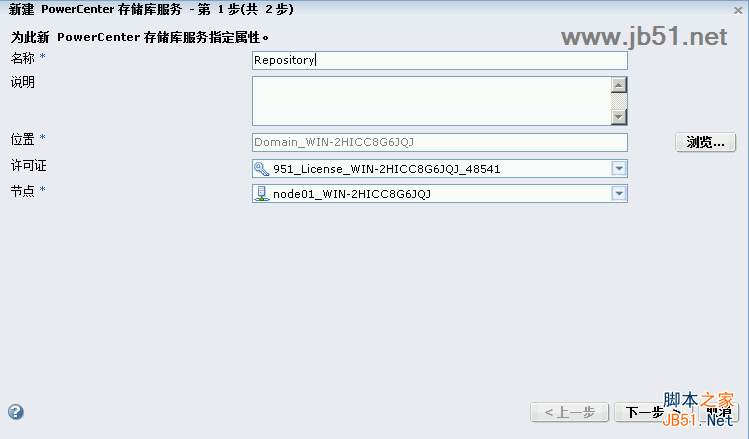
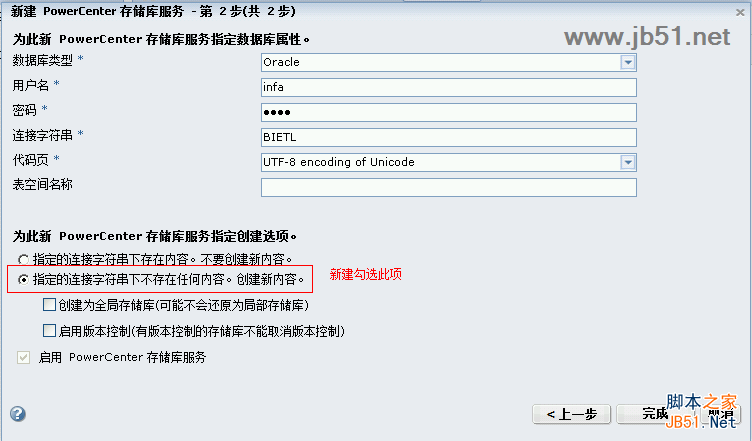
另外屬性里面操作模式改為‘普通’
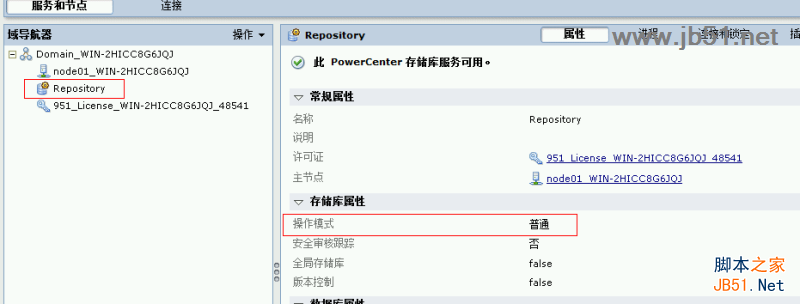
配置好后打開 Informatica PowerCenter Workflow Manager (其他幾個組件也可以,都有相通的配置)
點(diǎn)擊‘存儲庫’->’配置域‘ ,點(diǎn)擊’添加新域‘按鈕,輸入安裝服務(wù)器時(shí)候配置的信息。

點(diǎn)擊連接按鈕,注意用戶名是大小寫敏感的。
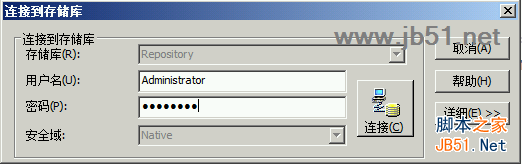
點(diǎn)擊Relational
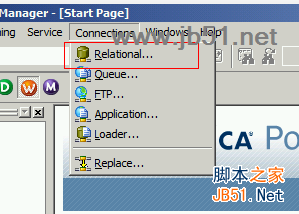
創(chuàng)建個數(shù)據(jù)庫連接。
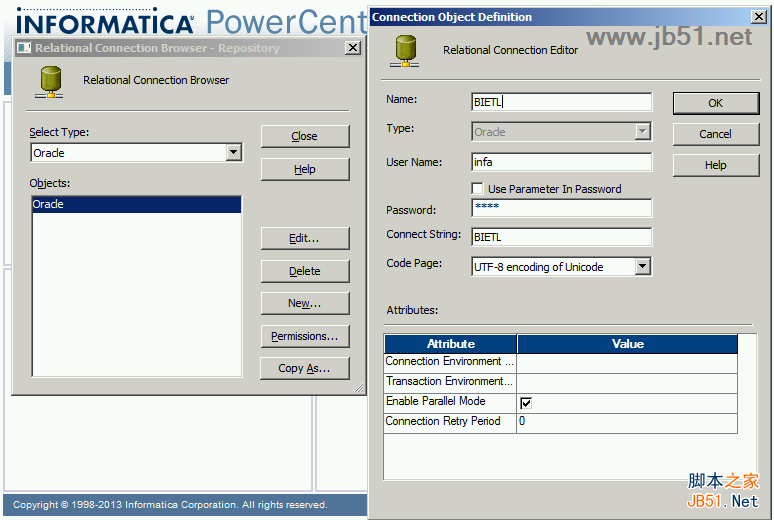
Step1 打開Repository Manager 新建 文件夾
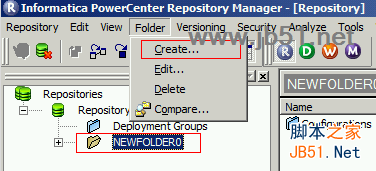
Step2 打開PowerCenter Designer
連接資源庫,此時(shí)剛才建立的文件夾就會顯示
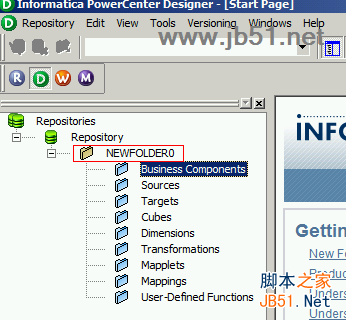
至此安裝過程結(jié)束.
以上就是武林網(wǎng)小編為大家整理的informatica powercenter 9.x安裝與配置教程了,希望可以幫助到大家,大家如果還有疑問的話,可以在下方的評論框內(nèi)給我們留言哦。我們會盡自己所能的為大家解答。謝謝大家一如既往的支持,也請大家繼續(xù)關(guān)注武林網(wǎng)的后續(xù)教程和軟件。
新聞熱點(diǎn)
疑難解答
圖片精選